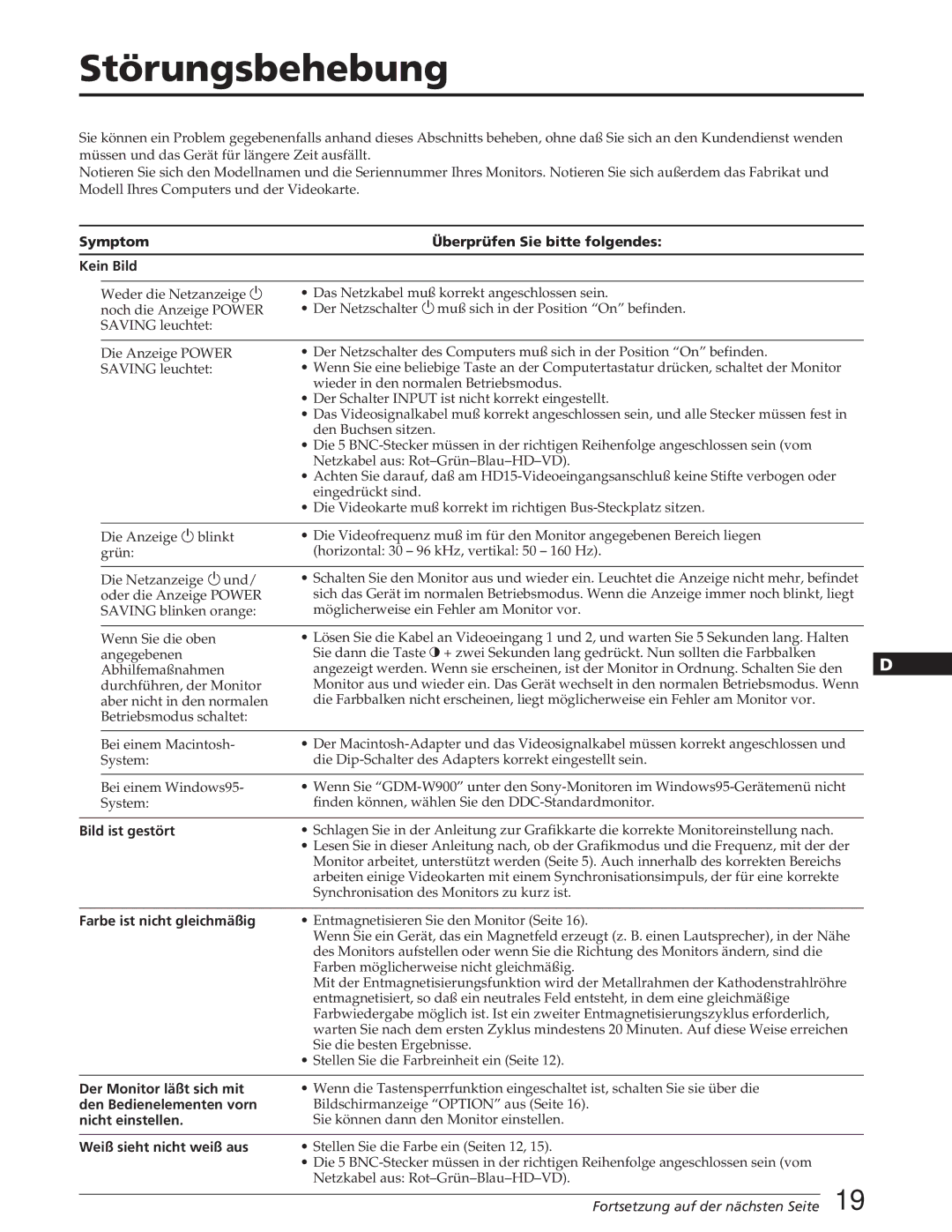Störungsbehebung
Sie können ein Problem gegebenenfalls anhand dieses Abschnitts beheben, ohne daß Sie sich an den Kundendienst wenden müssen und das Gerät für längere Zeit ausfällt.
Notieren Sie sich den Modellnamen und die Seriennummer Ihres Monitors. Notieren Sie sich außerdem das Fabrikat und Modell Ihres Computers und der Videokarte.
Symptom | Überprüfen Sie bitte folgendes: | |
Kein Bild |
| |
|
|
|
| Weder die Netzanzeige u | • Das Netzkabel muß korrekt angeschlossen sein. |
| noch die Anzeige POWER | • Der Netzschalter umuß sich in der Position “On” befinden. |
| SAVING leuchtet: |
|
Die Anzeige POWER SAVING leuchtet:
•Der Netzschalter des Computers muß sich in der Position “On” befinden.
•Wenn Sie eine beliebige Taste an der Computertastatur drücken, schaltet der Monitor wieder in den normalen Betriebsmodus.
•Der Schalter INPUT ist nicht korrekt eingestellt.
•Das Videosignalkabel muß korrekt angeschlossen sein, und alle Stecker müssen fest in den Buchsen sitzen.
•Die 5
•Achten Sie darauf, daß am
•Die Videokarte muß korrekt im richtigen
| Die Anzeige u blinkt | • Die Videofrequenz muß im für den Monitor angegebenen Bereich liegen |
| grün: | (horizontal: 30 – 96 kHz, vertikal: 50 – 160 Hz). |
|
|
|
| Die Netzanzeige uund/ | • Schalten Sie den Monitor aus und wieder ein. Leuchtet die Anzeige nicht mehr, befindet |
| oder die Anzeige POWER | sich das Gerät im normalen Betriebsmodus. Wenn die Anzeige immer noch blinkt, liegt |
| SAVING blinken orange: | möglicherweise ein Fehler am Monitor vor. |
|
|
|
| Wenn Sie die oben | • Lösen Sie die Kabel an Videoeingang 1 und 2, und warten Sie 5 Sekunden lang. Halten |
| angegebenen | Sie dann die Taste >+ zwei Sekunden lang gedrückt. Nun sollten die Farbbalken |
| Abhilfemaßnahmen | angezeigt werden. Wenn sie erscheinen, ist der Monitor in Ordnung. Schalten Sie den |
| durchführen, der Monitor | Monitor aus und wieder ein. Das Gerät wechselt in den normalen Betriebsmodus. Wenn |
| aber nicht in den normalen | die Farbbalken nicht erscheinen, liegt möglicherweise ein Fehler am Monitor vor. |
| Betriebsmodus schaltet: |
|
|
|
|
| Bei einem Macintosh- | • Der |
| System: | die |
|
|
|
| Bei einem Windows95- | • Wenn Sie |
| System: | finden können, wählen Sie den |
|
| |
Bild ist gestört | • Schlagen Sie in der Anleitung zur Grafikkarte die korrekte Monitoreinstellung nach. | |
|
| • Lesen Sie in dieser Anleitung nach, ob der Grafikmodus und die Frequenz, mit der der |
|
| Monitor arbeitet, unterstützt werden (Seite 5). Auch innerhalb des korrekten Bereichs |
|
| arbeiten einige Videokarten mit einem Synchronisationsimpuls, der für eine korrekte |
|
| Synchronisation des Monitors zu kurz ist. |
|
| |
Farbe ist nicht gleichmäßig | • Entmagnetisieren Sie den Monitor (Seite 16). | |
|
| Wenn Sie ein Gerät, das ein Magnetfeld erzeugt (z. B. einen Lautsprecher), in der Nähe |
|
| des Monitors aufstellen oder wenn Sie die Richtung des Monitors ändern, sind die |
|
| Farben möglicherweise nicht gleichmäßig. |
|
| Mit der Entmagnetisierungsfunktion wird der Metallrahmen der Kathodenstrahlröhre |
|
| entmagnetisiert, so daß ein neutrales Feld entsteht, in dem eine gleichmäßige |
|
| Farbwiedergabe möglich ist. Ist ein zweiter Entmagnetisierungszyklus erforderlich, |
|
| warten Sie nach dem ersten Zyklus mindestens 20 Minuten. Auf diese Weise erreichen |
|
| Sie die besten Ergebnisse. |
|
| • Stellen Sie die Farbreinheit ein (Seite 12). |
|
| |
Der Monitor läßt sich mit | • Wenn die Tastensperrfunktion eingeschaltet ist, schalten Sie sie über die | |
den Bedienelementen vorn | Bildschirmanzeige “OPTION” aus (Seite 16). | |
nicht einstellen. | Sie können dann den Monitor einstellen. | |
|
| |
Weiß sieht nicht weiß aus | • Stellen Sie die Farbe ein (Seiten 12, 15). | |
|
| • Die 5 |
|
| Netzkabel aus: |
EN
F
D
ES
I
J
Fortsetzung auf der nächsten Seite 19